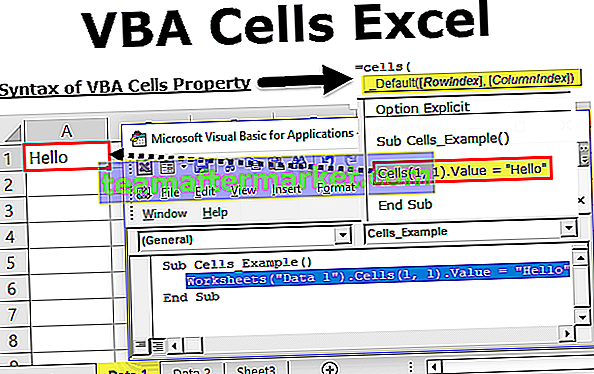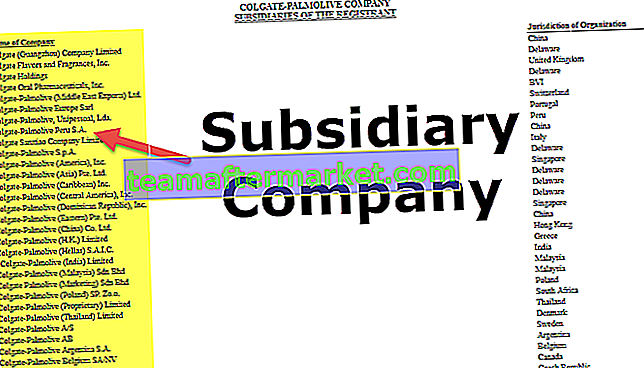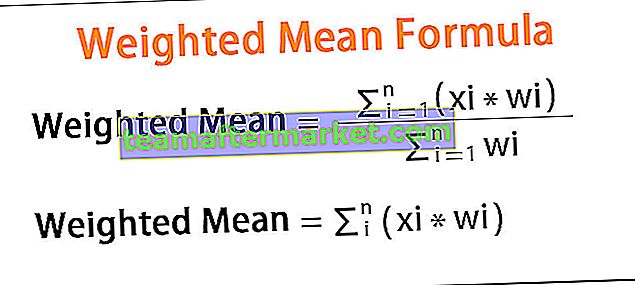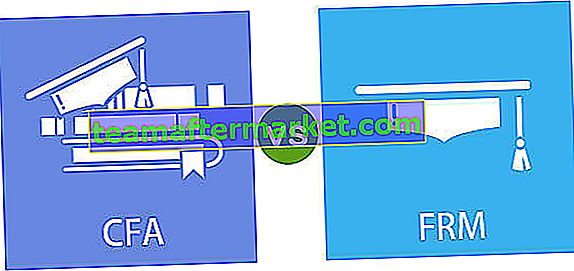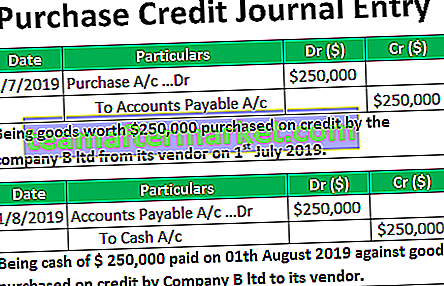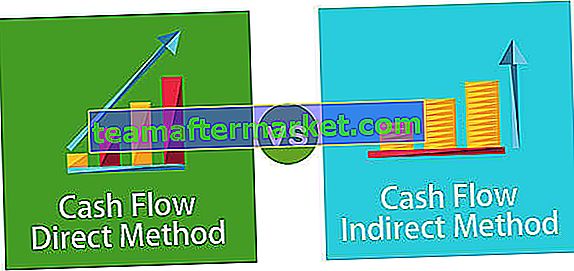Funzione SUBSTRING in Excel
La funzione sottostringa è una funzione integrata predefinita in Excel classificata nella funzione TESTO. Sottostringa significa estrarre una stringa da una combinazione di stringhe, ad esempio, abbiamo una stringa come "Sono un bravo ragazzo" e vogliamo estrarre Good dalla stringa data in tali scenari in cui utilizziamo l'estrazione della sottostringa, non esiste una funzione incorporata per estraiamo una sottostringa in Excel ma usiamo altre funzioni come la funzione Mid o la funzione sinistra e destra.
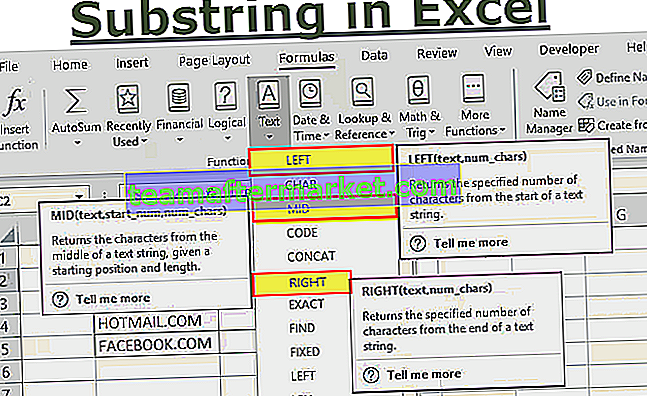
3 tipi di funzioni di sottostringa
- Funzione sottostringa SINISTRA
- Funzione sottostringa DESTRA
- Funzione di sottostringa MID
Parliamo di ciascuno di essi in dettaglio.
# 1 - Funzione sottostringa SINISTRA
Estrae un dato numero specifico di caratteri dal lato sinistro o dal primo carattere di una stringa di testo fornita.
La sintassi o la formula per la funzione SINISTRA in Microsoft Excel è:

La sintassi o la formula della funzione SINISTRA ha gli argomenti indicati di seguito:
- testo : (parametro obbligatorio o obbligatorio) è la stringa di testo che contiene i caratteri da cui si desidera estrarre
- num_chars: (parametro opzionale) è il numero di caratteri dal lato sinistro della stringa di testo che si desidera estrarre.
- Ad esempio, = LEFT ("application", 3) restituisce il numero di 3 caratteri dal lato sinistro, ovvero "app".
Punti da ricordare sulla funzione SINISTRA
- Nella funzione sinistra e destra, Num_chars deve essere uguale a OR maggiore di zero. In caso contrario, restituisce l'errore #Value
- Se l'argomento num_chars nella funzione left o right è maggiore della lunghezza del testo, LEFT restituisce tutto il testo. Ad esempio, = LEFT ("FUNCTION", 25) restituisce "FUNCTION"
- Se l'argomento num_chars nella funzione sinistra o destra viene omesso, considererà o assumerà 1, per impostazione predefinita. Ad esempio, = LEFT ("Swift") restituisce "S"
# 2 - Funzione di sottostringa MID
Estrae un determinato numero di caratteri dalla parte centrale di una stringa di testo fornita.
La sintassi o la formula per la funzione MID in Excel è:

Tutti gli argomenti sono parametri obbligatori e obbligatori
La sintassi o la formula della funzione MID ha gli argomenti indicati di seguito:
- Testo : è la stringa di testo che contiene i caratteri da cui si desidera estrarre
- start_num: specifica la posizione del primo carattere o la posizione iniziale della sottostringa da cui si desidera iniziare
- num_chars: è il numero di caratteri dalla parte centrale della stringa di testo che vuoi estrarre. (inizia con start_num).
- Ad esempio, = MID ("majori", 2,5) restituisce la sottostringa dal 2 ° carattere e 5 lettere o l'alfabeto dal 2 ° carattere, ovvero "ajori".
Punti da ricordare
- Se start_num è maggiore della lunghezza del testo, la funzione MID restituisce un valore vuoto
- Se start_num è minore di 1, la funzione MID restituisce #VALUE! errore.
- Se num_chars è un valore negativo, la funzione MID restituisce #VALUE! errore.
# 3 - Funzione sottostringa DESTRA
Estrae un dato numero specifico di caratteri dal lato DESTRA di una stringa di testo fornita.
La sintassi o la formula per la funzione DESTRA in Microsoft Excel è:

La sintassi o la formula della funzione DESTRA ha gli argomenti indicati di seguito:
- Testo : (parametro obbligatorio o obbligatorio) è la stringa di testo che contiene i caratteri da cui si desidera estrarre
- num_chars: (parametro opzionale) è il numero di caratteri dal lato DESTRO della stringa di testo che si desidera estrarre.
- Ad esempio, = RIGHT ("applicazione", 6) restituisce il numero di 6 caratteri dal lato destro, ovvero "catione".
Come utilizzare la funzione SUBSTRING in Excel?
Vediamo come funzionano le funzioni SUBSTRING in Excel.
È possibile scaricare questo modello Excel della funzione SUBSTRING qui - Modello Excel della funzione SUBSTRINGEsempio n. 1: estrarre una sottostringa in Excel utilizzando la funzione SINISTRA
Nell'esempio riportato di seguito, la cella "B3" contiene l'ID del dipendente con il nome. Qui ho bisogno di estrarre solo l'ID dipendente con l'aiuto della FUNZIONE SINISTRA

Applichiamo la funzione "SINISTRA" nella cella "C3". Digitare = LEFT (nella cella "C3" dove appariranno gli argomenti per la funzione LEFT. Cioè = LEFT (testo, [num_chars]) deve essere inserito

Testo : è la stringa di testo che contiene i caratteri in cui si desidera estrarre la sottostringa excel, ovvero "B3" o "648 MANOJ"

num_chars : è il numero di caratteri dal lato sinistro della stringa di testo che desideri estrarre. Qui l'ID dipendente contiene 3 numeri, quindi voglio estrarre solo i primi tre numeri

Fare clic sul tasto INVIO, dopo aver immesso tutti gli argomenti della funzione SINISTRA. cioè = SINISTRA (B3,3)
Estrae i primi 3 caratteri dal testo cioè 648

Esempio # 2: estrarre una sottostringa in Excel utilizzando la funzione DESTRA
Nell'esempio riportato di seguito, contiene nomi di dominio o di siti Web. Qui ho bisogno di estrarre gli ultimi tre caratteri con l'aiuto della funzione DESTRA

Applichiamo la funzione "DESTRA" nella cella "C3". Digita = RIGHT (nella cella "C3" dove appariranno gli argomenti per la funzione RIGHT. Cioè = RIGHT (text, [num_chars]) deve essere inserito

Testo : è la stringa di testo che contiene i caratteri in cui desideri estrarre la sottostringa excel, ovvero "B3" o "GMAIL.COM"

num_chars : è il numero di caratteri dal lato destro della stringa di testo che vuoi estrarre. Qui tutto il nome del sito web finisce con "COM", quindi voglio solo gli ultimi tre caratteri

Fare clic sul tasto Invio, dopo aver inserito tutti gli argomenti della funzione DESTRA. cioè = DESTRA (B3,3).

Allo stesso modo, viene applicato ad altre celle oppure puoi anche utilizzare l'opzione drag & drop per ottenere l'output desiderato

Estrae gli ultimi 3 caratteri dal testo cioè COM
Esempio # 3: estrarre una sottostringa in Excel utilizzando la funzione MID
Nell'esempio riportato di seguito, la cella "B3" contiene NUMERO DI TELEFONO con prefisso. Qui ho bisogno di estrarre solo il prefisso con l'aiuto di MID FUNCTION

Applichiamo la funzione "MID" nella cella "C3". Digita = MID ( nella cella "C3" dove appariranno gli argomenti per la funzione ID. Ie = MID (testo, start_num, num_chars) deve essere inserito

Testo : è la stringa di testo che contiene i caratteri in cui si desidera estrarre la sottostringa excel, ovvero "G14" o "(248) -860-4282"

start_num: specifica la posizione del primo carattere o la posizione iniziale della sottostringa da cui si desidera iniziare, ad esempio nel numero di telefono, i numeri tra parentesi sono il prefisso. Voglio solo quei numeri che sono all'interno della parentesi, cioè 248. Qui il numero all'interno della parentesi inizia dalla 2a posizione.

num_chars: è il numero di caratteri dalla parte centrale della stringa di testo che vuoi estrarre. (inizia con start_num). Voglio solo quei 3 numeri dove sono presenti i prefissi all'interno della parentesi, cioè 3 caratteri

Fare clic sul tasto Invio, dopo aver immesso tutti gli argomenti della funzione MID . cioè = MID (B3,2,3)

Estrae i 3 caratteri o numeri che sono presenti all'interno della parentesi cioè 248
Cose da ricordare
Sottostringa in Excel La funzione ha ampie applicazioni, ad es
- Viene utilizzato per ottenere il nome di dominio da un indirizzo e-mail con l'aiuto della funzione giusta
- Viene utilizzato per ottenere il nome, il secondo e il cognome dal nome completo con le funzioni di sottostringa
- Viene utilizzato per rimuovere la barra finale negli URL Web
- Viene utilizzato per estrarre il codice del paese o dello stato dal numero di telefono